Ebben a bemutatóban megtanulhatja, hogyan készíthet tetszetős miniatűrképeket az Adobe Firefly segítségével. Áttekintjük az alapokat, majd együtt végzünk egy gyakorlati projektet. Megtanulja, hogyan illeszthet szöveget a képekbe, és hogyan személyre szabhatja a miniatűröket, hogy azok vonzóak és egyediek legyenek. Ez a tudás nemcsak a YouTube miniatűrökhöz , hanem számos más alkalmazáshoz is felhasználható.
A legfontosabb tanulságok
- Az Adobe Firefly programban képeken keresztül szöveget hozhat létre.
- A képek és a szöveg kreatív kombinációjával jelentősen feldobhatja miniatűrjét.
- A "Generatív kitöltés" eszköz használatával gyorsan megváltoztathatja a kép bizonyos részeit.
- Néhány online eszköz nagyon hasznos lehet a tervek véglegesítéséhez és optimalizálásához.
Lépésről lépésre útmutató a miniatűrképek elkészítéséhez
1. lépés: Új kép létrehozása
Először is nyissa meg az Adobe Firefly programot, és válassza a "Text to Image" (Szövegből képet) lehetőséget. Győződjön meg róla, hogy a megfelelő képarányt választotta ki a miniatűrképhez. A 16:9-es formátum különösen alkalmas a YouTube-hoz.
2. lépés: Fogalmazza meg a megfelelő felszólítást
Most itt az ideje, hogy kreatív promptot készítsen. Gondoljon valami egyedire vagy futurisztikusra, ami vonzza a nézőt. Például: "Futurisztikus ihletésű, neonfényekkel tarkított szélesebb lejtő egy nyugodt, tükröződő tó szélén a Marson".
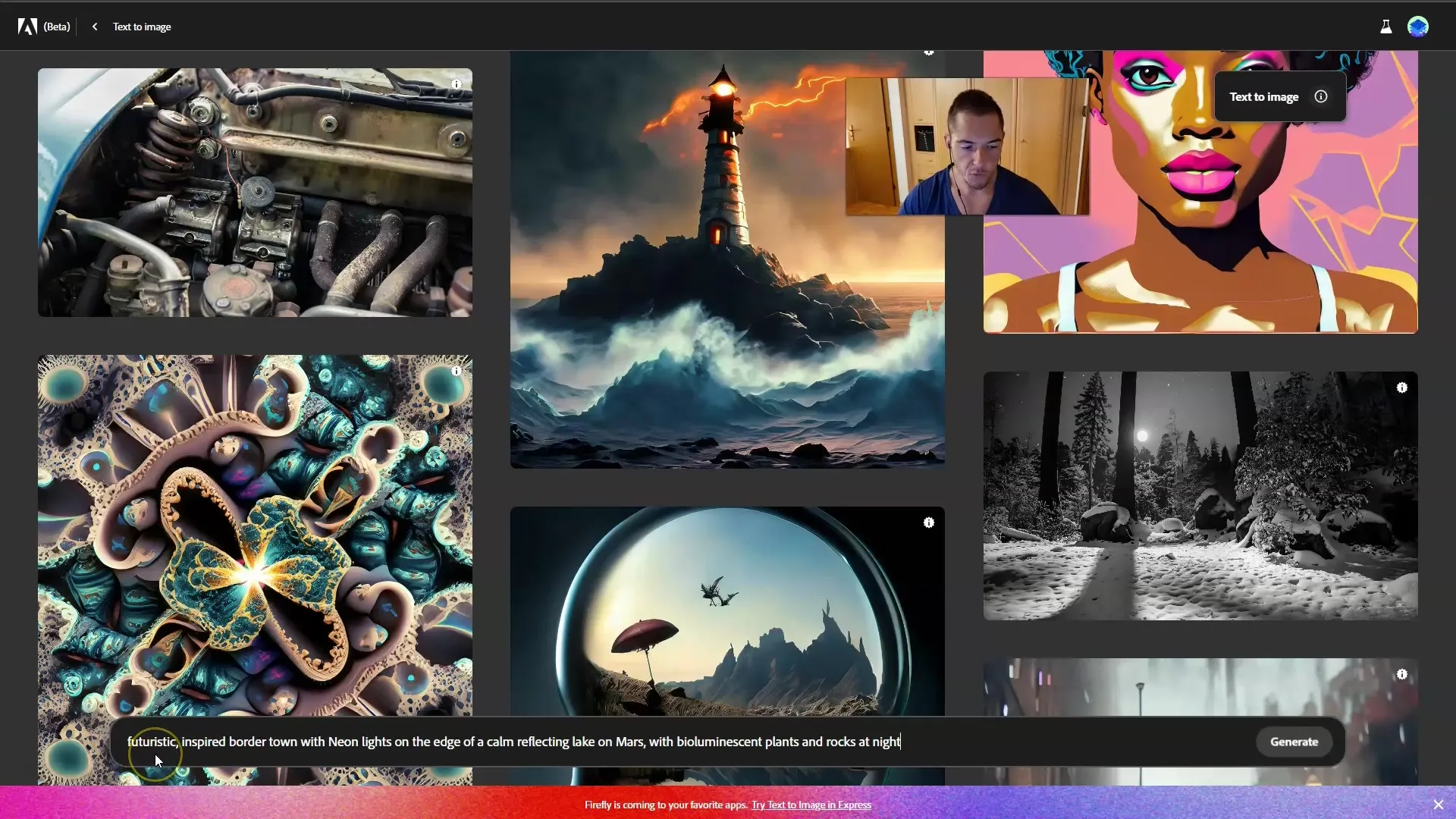
3. lépés: Kép generálása
Kattintson a "Generálás" gombra a kép létrehozásához. Megkapja a képet, és eldöntheti, hogy megfelel-e az elvárásainak. Azt is mérlegelje, hogy az olyan elemeknek, mint a Hold, van-e értelme a kép kompozíciójában.
4. lépés: A kép beállítása
Ha nem teljesen elégedett a képpel, a "Generative Fill" eszközzel eltávolíthatja vagy megváltoztathatja a kép bizonyos részeit. Ez a funkció lehetőséget ad a kép további finomítására.
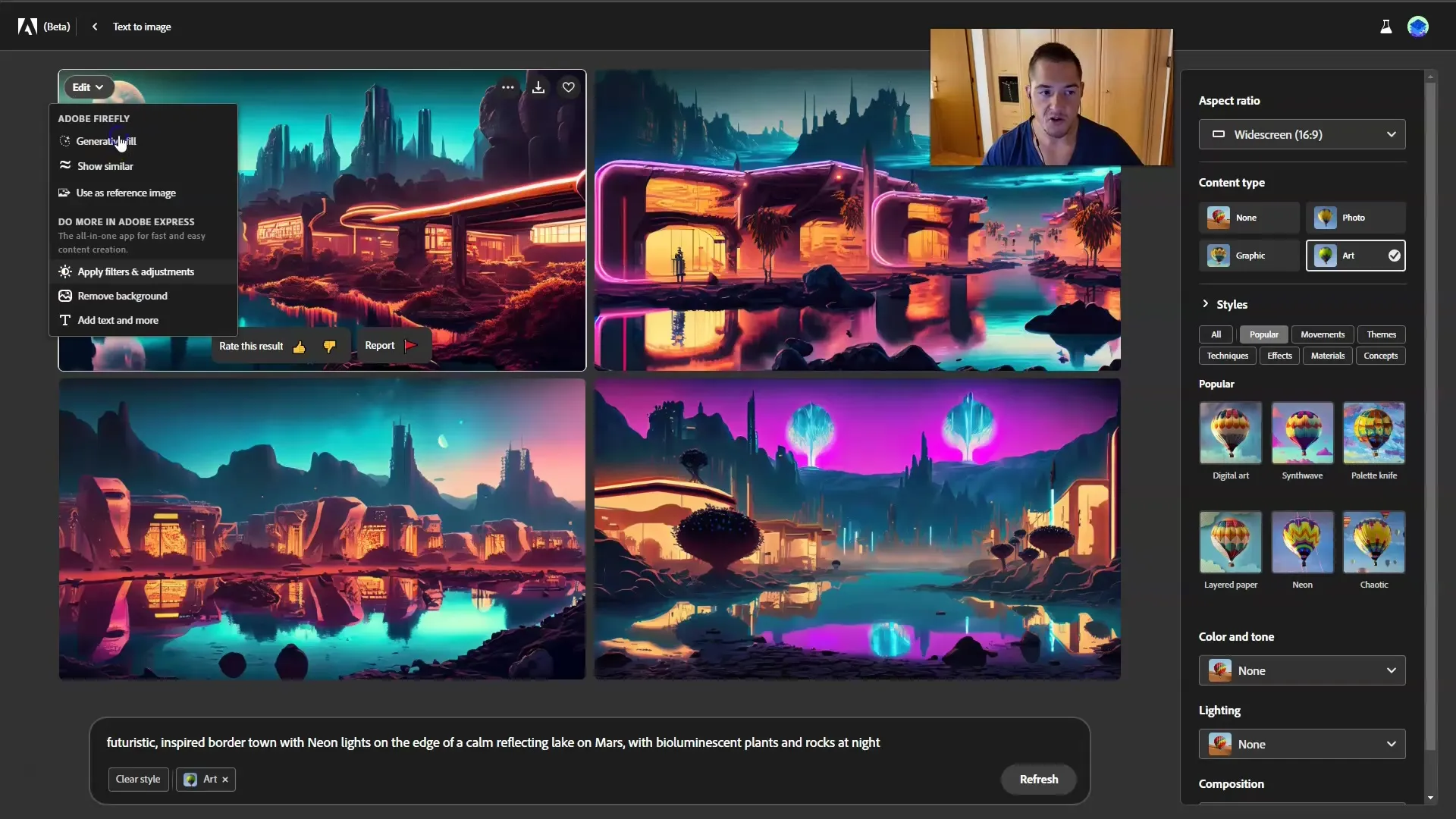
5. lépés: Szöveg létrehozása
A következő lépés a miniatűr képbe beilleszteni kívánt szöveg létrehozása. Kattintson a "Szöveg létrehozása" gombra. Kísérletezzen különböző betűtípusokkal és betűméretekkel. A mi miniatűrünkhöz az "Én a Marson" szöveget használjuk.
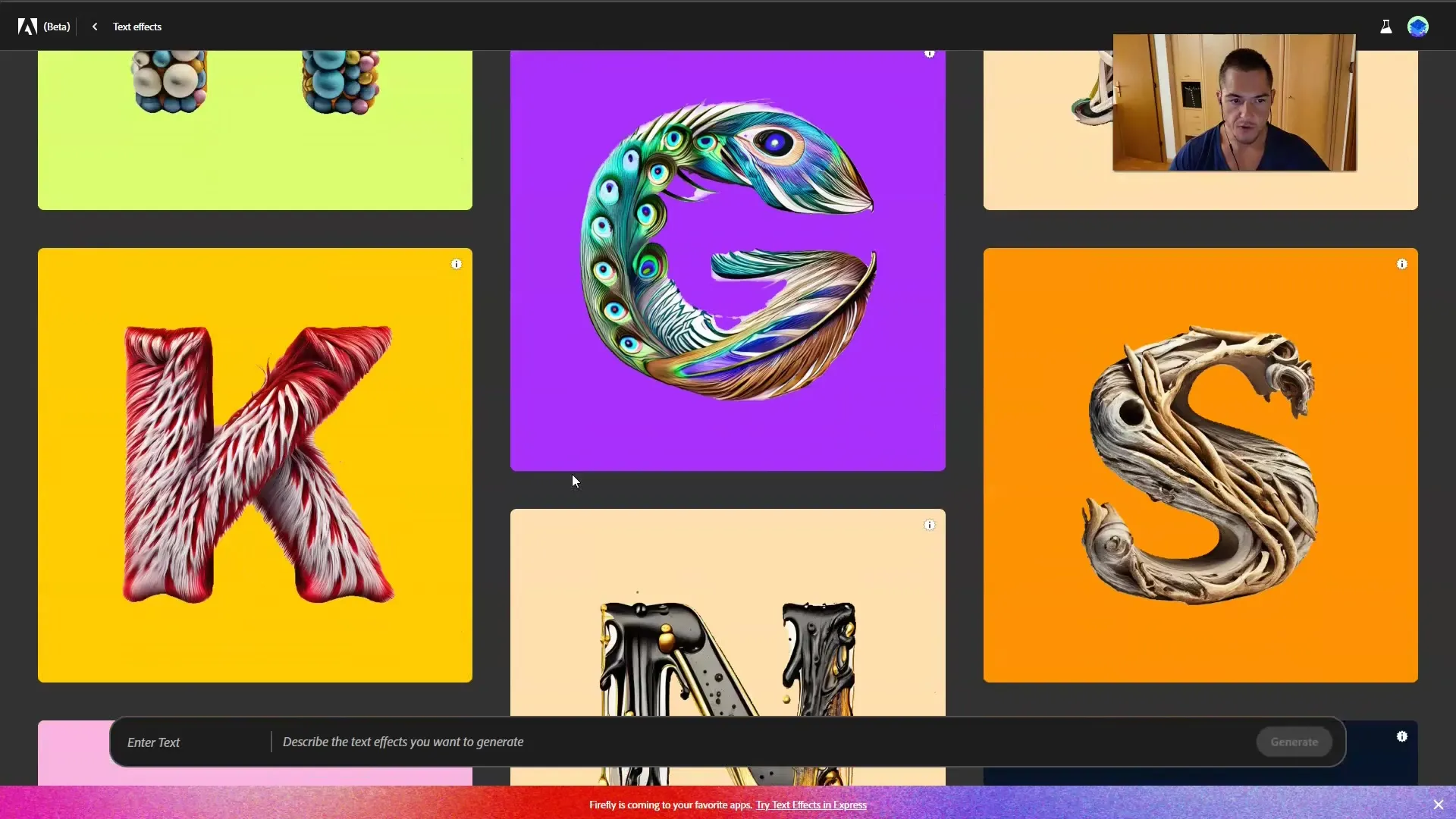
6. lépés: Szöveg letöltése
Ha tetszik a szöveg, letöltheti, hogy a következő fázisban felhasználhassa. Ügyeljen arra, hogy a használt betűtípus és színek illeszkedjenek a képhez.
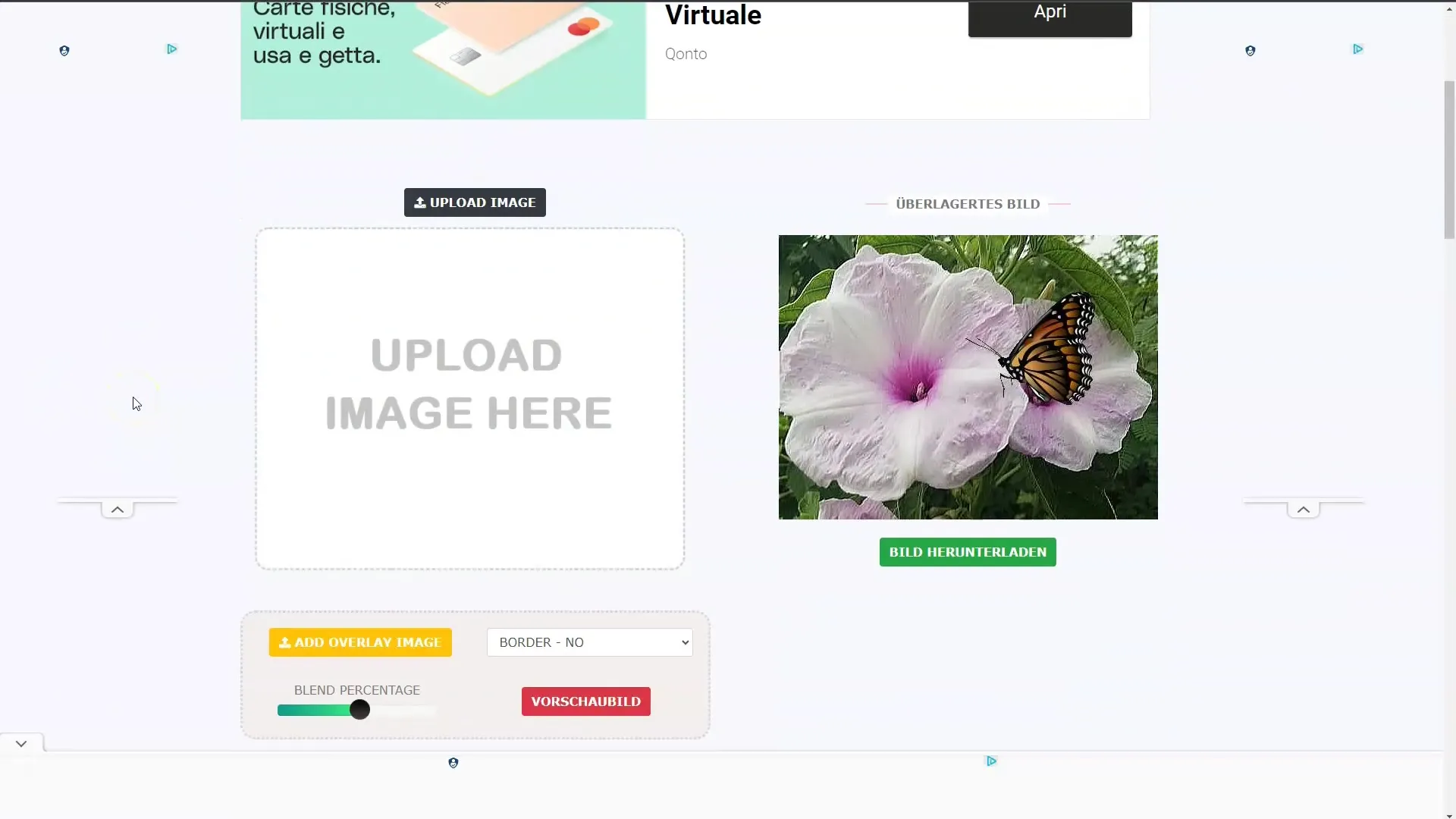
7. lépés: Az online eszköz használata
Most itt az ideje, hogy egy online eszközt használj a kép és a szöveg kombinálásához. Töltsd fel a Firefly-képedet, majd add hozzá a szöveget átfedésként. Győződj meg róla, hogy a szöveg méretét úgy állítod be, hogy tökéletesen illeszkedjen a képedhez.
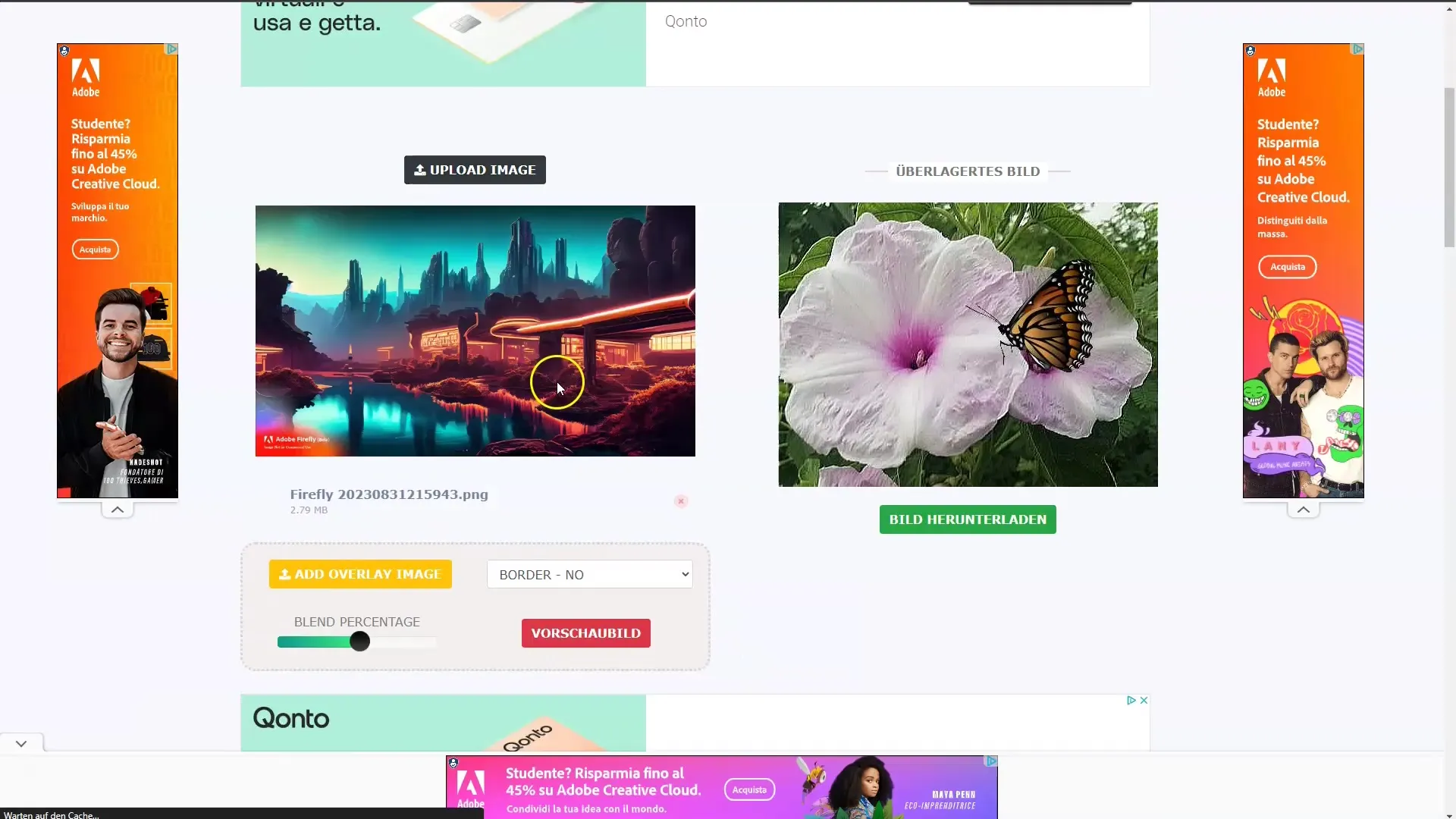
8. lépés: A miniatűr kép testreszabása és mentése
Most már tetszés szerint alakíthatja a miniatűrképet. Győződjön meg róla, hogy a tartalmi hitelesítő adatok (a tartalom minőségére vonatkozó információk) beépítésre kerültek, ha a képet nyilvánosan szeretné használni. Kattintson a "Thumbnail" gombra, hogy megnézze, hogyan néz ki a miniatűrje.
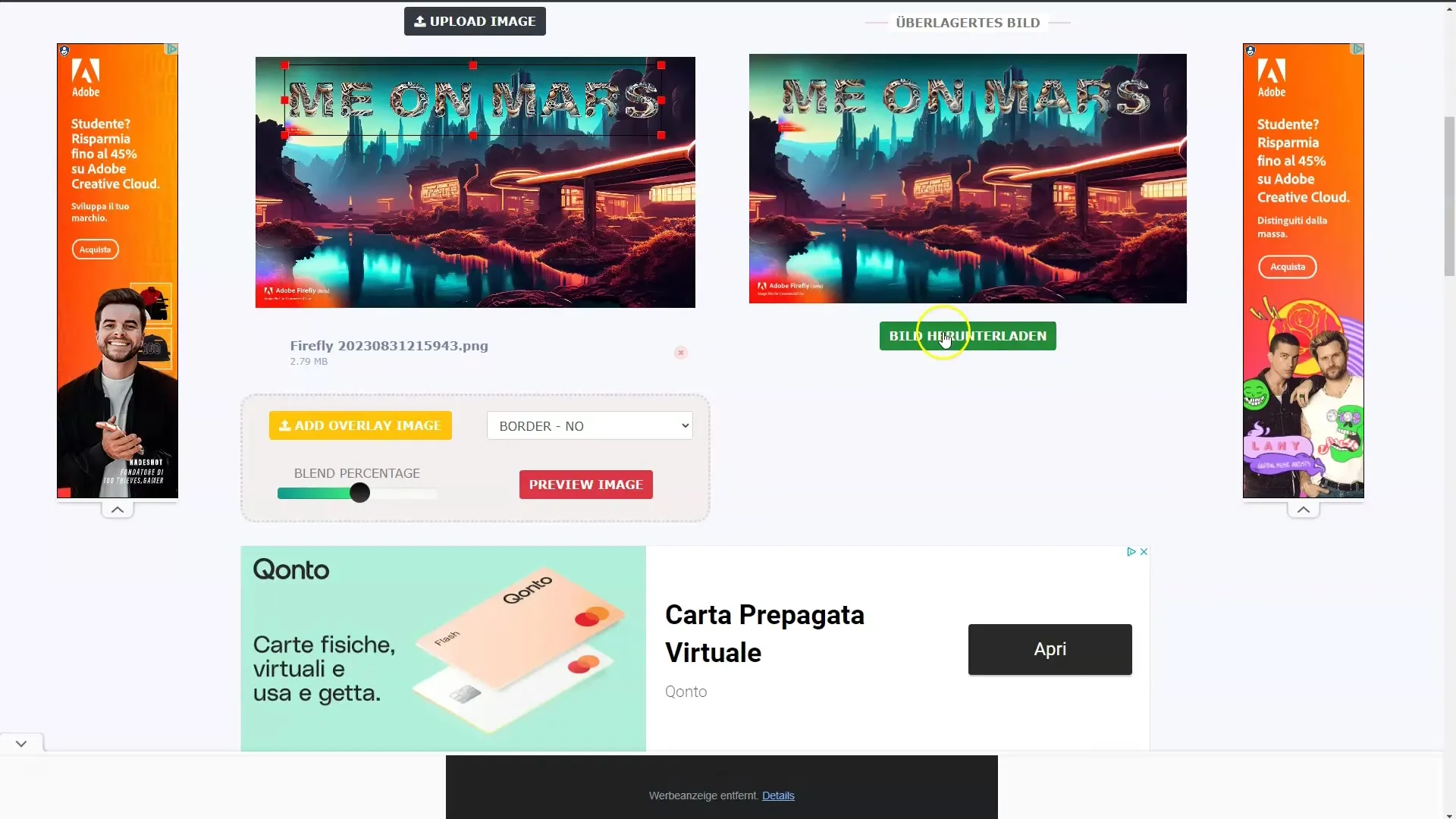
9. lépés: Generatív kitöltés az utolsó beállításokhoz
Ha még tovább szeretné finomítani a miniatűr képét, akkor ismét használhatja a "Generatív kitöltés" eszközt, és elvégezheti a kisebb módosításokat. Például, hogy hogyan néz ki a kép textúrája vagy élessége.
10. lépés: Véglegesítés és mentés
Miután elvégezte az összes módosítást, töltse le a végleges miniatűrképet. Most már felhasználhatja a kívánt célokra, legyen szó a közösségi médiában, a YouTube-on vagy egyszerűen csak háttérképként.
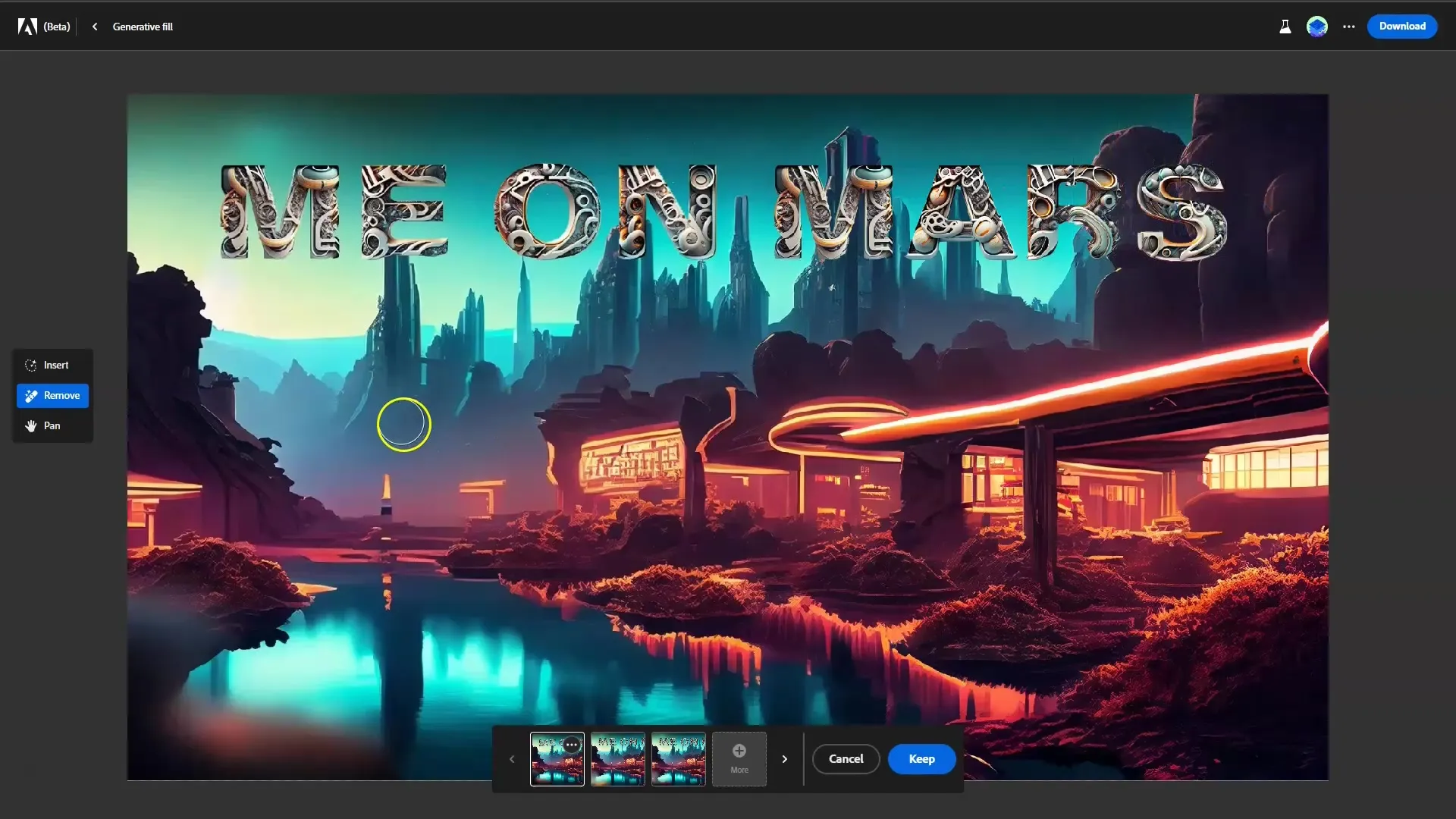
Összefoglaló
Ebben a bemutatóban végigmentünk az Adobe Firefly alapjain, és létrehoztunk egy kreatív miniatűrképet. Megtanultad, hogyan hozhatsz létre egy vizuálisan vonzó dizájnt egy szöveges felszólítás és a Generatív kitöltés eszköz segítségével. Azt is megtanultad, hogy milyen fontos a megfelelő online eszközök használata a miniatűr elkészítéséhez.
Gyakran ismételt kérdések
Milyen szoftverre van szükségem a miniatűrök készítéséhez?szükséged lesz az Adobe Firefly-ra és esetleg egy online képszerkesztő eszközre.
Hogyan tölthetem le a képet?A kép mentéséhez kattintson a jobb felső sarokban található "Letöltés" gombra.
Használhatom a miniatűrképet kereskedelmi célokra?Győződjön meg róla, hogy a tartalom hitelesítő adatai megfelelőek, mielőtt közzéteszi.
Vannak különleges követelmények a YouTube miniatűrökre vonatkozóan?Igen, az optimális méret 1280 x 720 pixel, 16:9-es képarány mellett.
Hogyan tudom utólag megváltoztatni a szöveget a miniatűrképemen?A szöveget abban az online eszközben szerkesztheti, ahová a képét feltöltötte.


